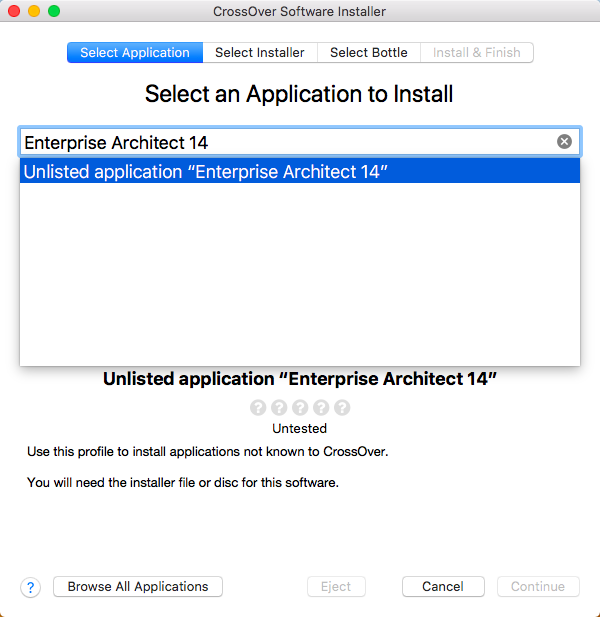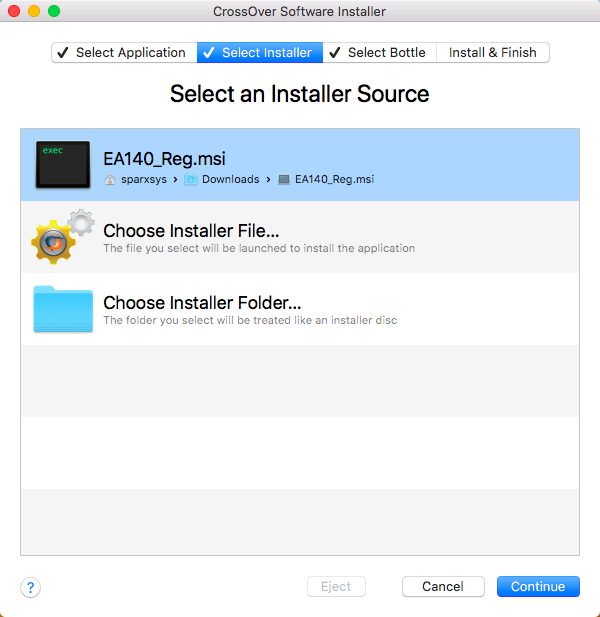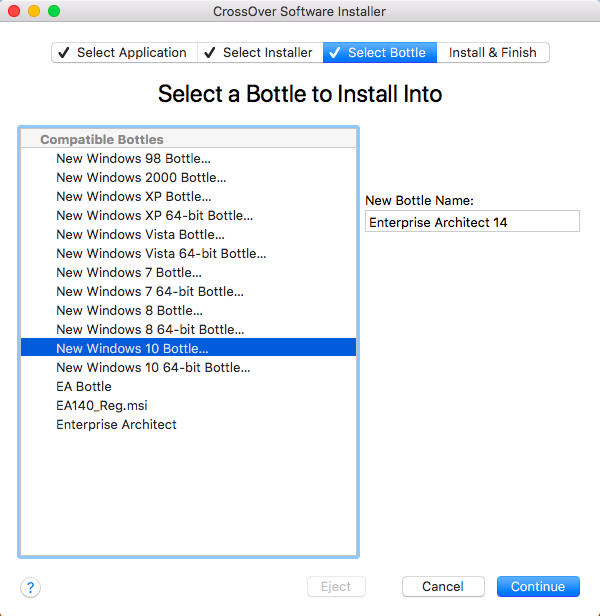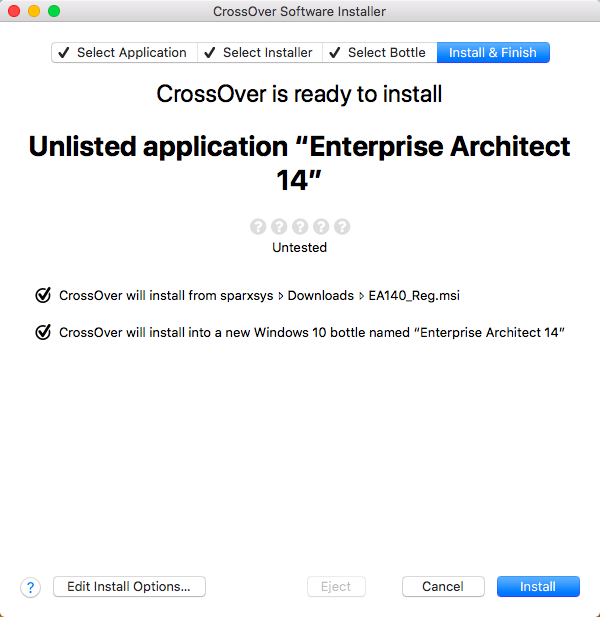| Pré. | Proc. |
Installation Enterprise Architect à l'aide de CrossOver (macOS)
Cette page décrit le processus d'installation Enterprise Architect à l'aide de CrossOver sous macOS. Nous partons du principe que CrossOver est déjà installé sur votre machine et que vous avez déjà téléchargé le dernier programme d'installation d' Enterprise Architect .
Prérequis
L'installation de macOS 10.15 ou version ultérieure nécessite :
- Processeur Intel® ou processeur Apple M1 avec Rosetta2 installé
- CrossOver Mac 20 ou version ultérieure.
Utilisation de CrossOver pour installer Enterprise Architect .
L'installation d'une application Windows à l'aide de CrossOver est assez simple. Lancez d'abord CrossOver, puis lancez le programme d'installation du logiciel CrossOver. Le programme d'installation du logiciel CrossOver se compose d'une fenêtre avec quatre onglets ou pages distincts, où chaque onglet gère une partie spécifique du processus d'installation.
Les étapes détaillées pour chaque partie du processus sont fournies ici, pour vous guider tout au long de l'installation d' Enterprise Architect .
Tâche |
Étapes détaillées |
|---|---|
|
Démarrer CrossOver et lancer le programme d'installation du logiciel « CrossOver » |
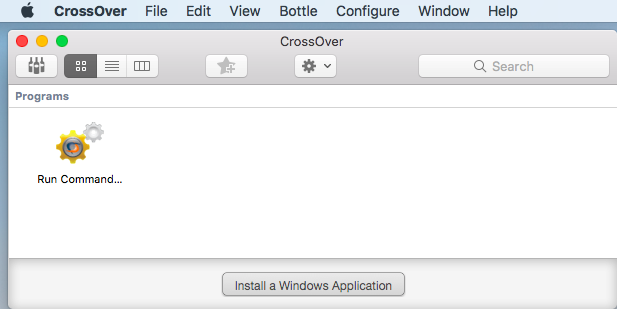 Démarrer CrossOver, puis soit :
|
|
Sélectionnez l'application à installer |
Le premier onglet « Sélectionner une application » devrait être sélectionné par défaut. Si ce n'est pas le cas, cliquez dessus maintenant . CrossOver est préconfiguré avec une liste d'applications parmi lesquelles vous pouvez sélectionner celle à installer. Malheureusement, la liste ne contient pas la dernière version d' Enterprise Architect .
|
|
Sélectionnez le programme d'installation à utiliser |
Le deuxième onglet « Sélectionner l'installateur » doit maintenant être sélectionné. Si ce n'est pas le cas, sélectionnez-le maintenant .
|
|
Sélectionnez une bouteille à utiliser |
Le troisième onglet « Sélectionner une bouteille » doit maintenant être sélectionné. Si ce n'est pas le cas, sélectionnez-le maintenant . À moins que vous n'ayez déjà créé une bouteille de vin à utiliser pour Enterprise Architect , vous devrez créer une nouvelle bouteille maintenant .
|
|
Procéder à l'installation |
À ce stade, les trois premiers onglets devraient tous afficher des coches à côté de leurs noms et le quatrième et dernier onglet devrait maintenant être affiché. Si l'un des onglets précédents n'affiche pas de coche, le bouton Installer ne sera pas activé. Vous devrez revenir sur chaque onglet qui n'affiche pas de coche et fournir des informations valides sur cette page.
|
Exécuter Enterprise Architect
Après avoir effectué ces étapes avec succès, Enterprise Architect devrait être installé et prêt à exécuter .
Pour démarrer Enterprise Architect , démarrez d’abord CrossOver, puis double-cliquez simplement sur le raccourci Enterprise Architect .
Mise à niveau d' Enterprise Architect à l'aide de Crossover
Lorsque vous mettez à niveau Enterprise Architect vers une nouvelle version, vous devez d’abord désinstaller votre version actuelle avant d’installer la nouvelle version.
Étape |
|
|---|---|
|
1 |
Cliquez sur la Bouteille et sélectionnez l'option ' Exécuter la Commande'. |
|
2 |
Type la commande : uninstaller. |
|
3 |
Sélectionnez « Enterprise Architect » dans la liste, puis cliquez sur le bouton Supprimer. |
|
4 |
Cliquez à nouveau sur la Bouteille et sélectionnez l'option ' Exécuter la Commande'. |
|
5 |
Recherchez le nouveau fichier d’installation et cliquez sur le bouton Exécuter . |